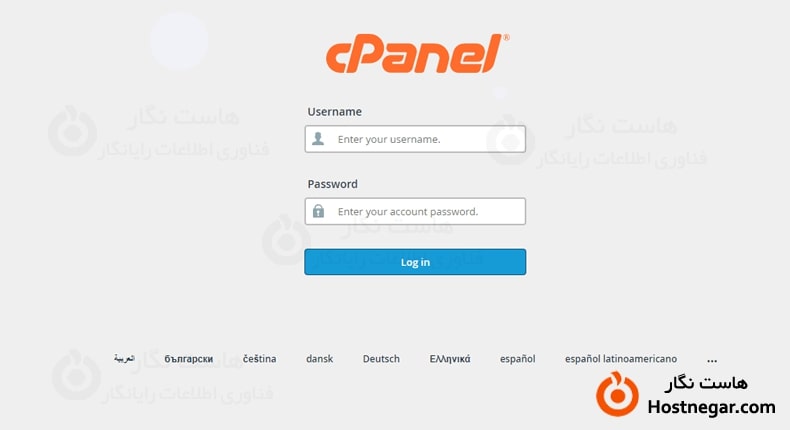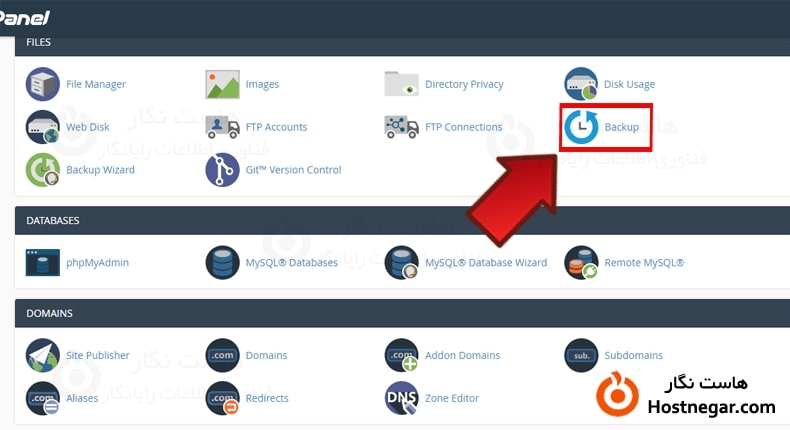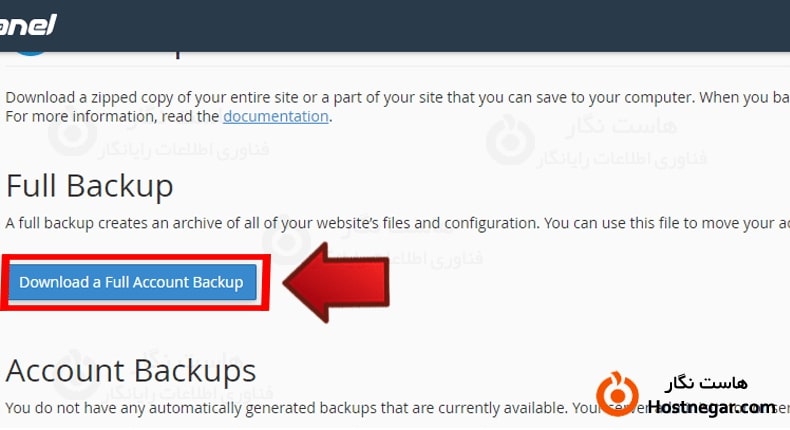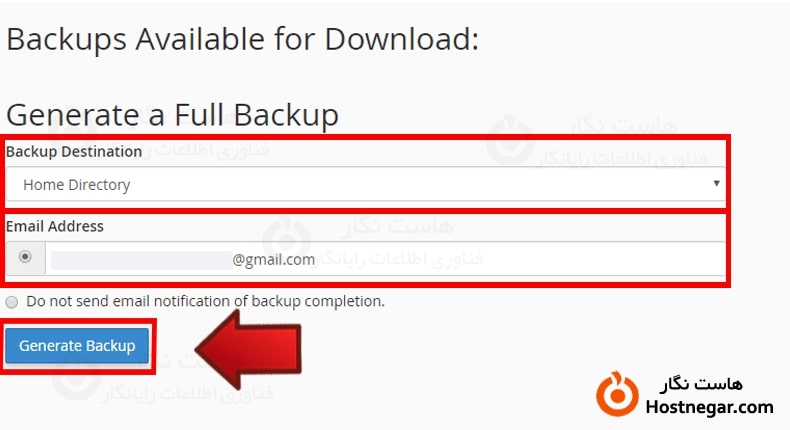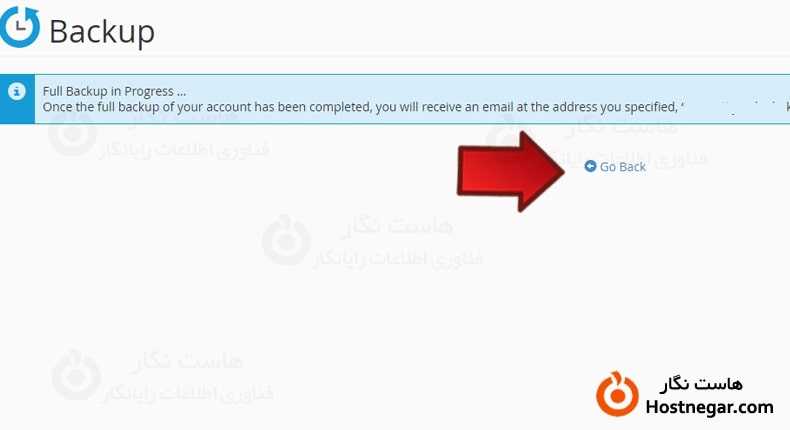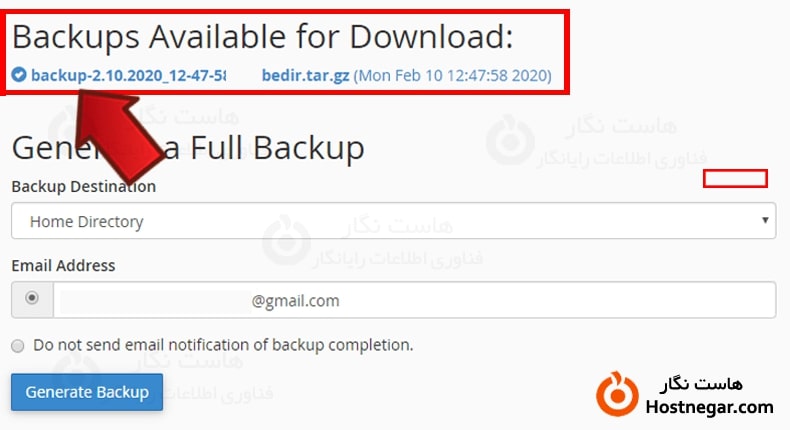آشنایی با خوشه DNS و کاربرد آن در سرور

در این صفحه با خوشه DNS و کاربرد آن در سرور آشنا خواهید شد.
- (Home >> Clusters >> DNS Cluster)
بررسی اجمالی
خوشه DNS یک گروه از سرورهای نام است که پرونده ها را به اشتراک می گذارند، که به شما اجازه می دهد به طور فیزیکی سرور های نامی را که درخواست های DNS از سرورهای وب خود را مدیریت می کنند، جدا کنید. این رابط به شما اجازه می دهد تا یک خوشه DNS را پیکربندی کنید و سرور ها را به یک خوشه DNS موجود اضافه کنید.
یادداشت:
برای کسب اطلاعات بیشتر در مورد انواع پیکربندی خوشه DNS و اینکه چرا شما ممکن است بخواهید از یک خوشه DNS استفاده کنید، راهنمای ما را برای مستندات پیکربندی های گروه بندی DNS مطالعه کنید.
الزامات خوشه DNS
برای پیکربندی خوشه DNS شما باید حداقل موارد زیر را داشته باشید:
- خوشه ها باید حداقل دو سرور داشته باشند.
- شما باید حداقل یک وب سرور با نصب cPanel و WHM داشته باشید. خوشه DNS که شامل چندین سرور DNSONLY cPanel و سرورهای cPanel و WHM نیز قابل قبول است.
- تمام ماشینهای موجود در خوشه DNS باید cPanel و WHM یا cPanel DNSONLY نسخه ۱۱ یا بالاتر نصب شوند. برخی از ویژگی های ممکن است با نسخه های قدیمی تر cPanel و WHM کار نکند.
- تمام دستگاه های پیکربندی شده با PowerDNS باید DNSSEC را غیر فعال کنند.
هشدار:
از تنظیمات همگام سازی دو طرفه WHM-to-WHM استفاده نکنید. این تنظیمات ممکن است خطاهای DNS را در سرورهای شما ایجاد کند.
یادداشت:
- ویژگی DNS Cluster WHM تنها افزونگی DNS را فراهم می کند. این آپاچی یا هر سرویس دیگری را به پیکربندی خوشه DNS اضافه نمی کند.
- اگر سرور یک خوشه DNS را به نقش نوشتن تنظیم کنید، WHM قبل از اینکه یک حساب کاربری ایجاد کند، بررسی نمی کند که آیا یک منطقه DNS وجود دارد یا خیر. به همین دلیل است که می توان نام دامنه یکسان را در دو یا چند این سرور ایجاد کرد. در صورتی که این اتفاق افتاد، سرور ها برای به روز رسانی آن دامنه رقابت می کنند.
- نرم افزار cPanel DNSONLY اجازه می دهد تا یک نام سرور فیزیکی اختصاص داده شده را اجرا کنید. این اساسا نسخه “bare-bones” cPanel و WHM است که تنها مناطق DNS را به سرور های دیگر شما تکرار می کند. فقط cPanel DNSONLY را بر روی سرورهای نامی که محتوای قبلی آنها ندارند، نصب کنید. شما می توانید نرم افزار cPanel DNSONLY را به صورت رایگان دانلود کنید.
DNSSEC
cPanel و WHM از DNSSEC در خوشه های DNS پشتیبانی نمی کند.
- سرور های دارای دامنه هایی که DNSSEC پیکربندی شده قادر به خوشه بندی DNS نیستند.
- سرور ها با DNSSEC، داده های DNSSEC را به هیچ وجه به اعضای خوشه انتقال نمی دهند. این به این معنی است که پاسخهای DNS از اعضای خوشه، امضاهای DNSSEC را نخواهند داشت. این می تواند خطاهای قطعنامه DNS باشد.
خوشه بندی DNS
برای تغییر تنظیمات خوشه DNS، وارد شوید به عنوان کاربر ریشه. اگر به عنوان نماینده فروش وارد سیستم شوید، بخش DNS Clustering این رابط را نمی بینید.
وضعیت خوشه را تغییر دهید
- برای فعال یا غیرفعال کردن خوشه بندی DNS در WHM، مراحل زیر را انجام دهید:
گزینه دلخواه تحت عنوان Status Modify Cluster:
- انتخاب Enable DNS خوشه بندی برای فعال کردن خوشه های
را انتخاب کنید
- غیرفعال کردن خوشه بندی DNS برای غیرفعال کردن خوشه های
- روی تغییر کلیک کنید. یک پیام تایید ظاهر خواهد شد.
- روی بازگشت به وضعیت خوشه کلیک کنید.
مهم:
پس از فعال کردن ویژگی Cluster DNS، مشخص کنید کدام سرور های مورد نظر شما در خوشه DNS قرار دارند.
- شما باید هر وب سرور را به سرورهای DNS خود همگام سازی کنید.
- شما لازم نیست که سرویس دهنده اختصاص داده شده DNS را به یکدیگر متصل کنید یا سرورهای اختصاصی وب را به یکدیگر متصل کنید.
گزینه های خوشه جهانی
آستانه نقص برای تنظیم اعضا خوشه به شما اجازه می دهد تعداد دستورات dnsadmin را که ممکن است به شکست برسد قبل از اینکه WHM عضو غیرفعال DNS خوشه غیر فعال را مشخص کند تعیین می کند.
یادداشت:
- توصیه می کنیم که اعضای خوشه DNS غیر فعال را غیر فعال کنید تا عملکرد سرور شما را بهبود بخشد.
- شما باید خوشه بندی DNS را فعال کنید تا قسمت تنظیمات کلستر جهانی این رابط را ببینید.
برای تنظیم آستانه نقص برای تنظیم اعضاء خوشه، مراحل زیر را انجام دهید:
- یک گزینه از بخش تنظیمات کلستر جهانی را انتخاب کنید:
- انتخاب ۱۰ (پیش فرض) برای استفاده از گزینه پیش فرض، که اجازه می دهد تا اعضای خوشه تا ده دستورات dnsadmin را خراب کنند.
یادداشت:
توصیه می کنیم از این گزینه استفاده کنید.
- گزینه دوم برای وارد کردن آستانه نقص سفارشی را انتخاب کنید.
یادداشت:
اگر سرور down times یا وقفه های شبکه در محیط میزبانی شما رایج است، توصیه می کنیم شمارش تعداد خرابی را افزایش دهید تا سیستم بعضی از اعضای خوشه را بعنوان آفلاین نشانه گذاری نکند. این نیز ممکن است باعث افزایش بار سرور و شبکه شود
- سیستم ممکن است به طور مرتب درخواست های DNS را ارسال کند.اگر میخواهید تمام سرور های موجود در خوشه DNS خود را به طور مداوم در اینترنت نگه دارید، صرف نظر از تعداد دستورات خرابکارانه dnsadmin، تمام اعضای خوشه را به صورت آنلاین نگه دارید.
- اگر WHM مایل به اطلاع شما در هنگام غیرفعال کردن یک عضو غیرمعمول در خوشه DNS خود باشد، انتخاب کنید دریافت یک اعلان زمانی که WHM یک عضو خوشه پاسخگو را غیرفعال می کند.
مهم:
شما باید یکی از اعضای خوشه غیر فعال را مجددا فعال کنید.
- روی تغییر کلیک کنید. یک پیام تایید نمایش داده خواهد شد.
- روی بازگشت به وضعیت خوشه کلیک کنید.
مهم:
اگر یک عضو خوشه ای در نقش همگام برای مدت زمان طولانی در حالت آفلاین باشد، مجدد سایر مناطق سرور را مجددا هماهنگ کنید. این تضمین می کند که عضو خوشه تا به تاریخ.
سرورها در خوشه DNS شما
این بخش به شما اجازه می دهد که سرور را از خوشه DNS خود مشاهده، اضافه و حذف کنید.
سرور ها در جدول خوشه DNS اطلاعات زیر درباره هر سرور در خوشه DNS شما نمایش می دهد:
| ستون | شرح |
| نام میزبان | نام میزبان سرور. |
| آدرس IP | آدرس IP سرور. |
| نام کاربری | نام کاربری WHM که شما هنگام استفاده از این سرور در خوشه DNS پیکربندی کردید. به طور معمول این ریشه یا نام کاربری یک نماینده فروش است. |
| نوع | نوع سرور: cPanel، SoftLayer، یا VPS.NET. |
| وضعیت | نسخه cPanel و WHM که سرور در حال اجرا است، و یک آیکون که وضعیت سرور را نشان می دهد. |
| نقش DNS | نقش DNS سرور. شما می توانید از گزینه های زیر را انتخاب کنید:
· مستقل – این روش از پرونده DNS از سرور راه دور استخراج می کند، اما سوابق را از سرور محلی به سرور راه دور نمی نویسد. · همگام سازی – این روش سوابق بین سرور محلی و سرور راه دور را هماهنگ می کند. · فقط نوشتن – این روش سوابق سرور محلی را فشار می دهد تا به سرور راه دور بنویسد اما سوابق را از سرور راه دور برای ارسال به سرور محلی نمی پرسد. شما می توانید از منوی این ستون برای تغییر نقش DNS سرور استفاده کنید. |
| اقدامات | شما می توانید از آیکون ها در این ستون برای تغییر یک سرور خوشه DNS یا برای حذف یک سرور از خوشه DNS استفاده کنید. |
یک سرور جدید را به خوشه اضافه کنید
برای اضافه کردن یک سرور جدید به خوشه DNS، مراحل زیر را انجام دهید:
- نوع سرور را از منوی تایپ تایمر انتخاب کنید.
یادداشت:
برای فعال کردن خوشه بندی DNS با SoftLayer یا VPS.NET، ابتدا باید نام کاربری و کلید API را از VPS.net یا SoftLayer بدست آورید. سپس SoftLayer یا VPS.NET را از منوی Type انتخاب کنید.
- روی پیکربندی کلیک کنید. اینترفیس پیکربندی DNS از راه دور CPanel ظاهر خواهد شد.
- نام میزبان یا آدرس IP سرور نام که می خواهید در جعبه متن میزبان cPanel و WHM DNS لینک کنید.
- نام کاربری WHM برای نام سرور را در جعبه متن نام کاربری سرور از راه دور وارد کنید.
- کلید دسترسی از راه دور نام دامنه یا نشانگر API را در سرور متصل به هشت متن متن وارد کنید.
یادداشت:
- شما می توانید کلید دسترسی از راه دور سرور را در رابط WHM Remote Access Key (Home >> Clusters >> Remote Key Access) پیدا کنید.
- شما می توانید نشانگر API سرور را در رابط توالی مدیریت API WHM (Home >> Development >> Managing Token API) پیدا کنید.
- برای تنظیم WHM به طور خودکار پیکربندی خوشه DNS در سرور راه دور را انتخاب کنید.
یادداشت:
- اگر این گزینه را انتخاب کنید، نیازی به ورود به رابط کاربری Cluster DNS WHM در سرور راه دور نیستید. با این حال، اگر می خواهید تنظیمات خوشه DNS سرور را تغییر دهید، ممکن است این کار را انجام دهید.
- این گزینه به طور خودکار نقش DNS سرور DNS را به طور مستقل تنظیم می کند.
- اگر میخواهید WHM برای ضبط تراکنش های خوشه بندی DNS در فایل / usr / local / cpanel / logs / error_log را انتخاب کنید، گزینه Debug را انتخاب کنید.
- یک گزینه از منوی Role DNS برای تعیین نقش DNS سرور انتخاب کنید.
- برای ارسال تنظیمات خود، روی ارسال کلیک کنید.
هنگامی که شما به رابط کاربری Cluster DNS می روید، سرور راه دور در سرور ها در جدول خوشه DNS خود ظاهر می شود.
یادداشت:
ما توصیه نمیکنیم نام سرور را برای همگام سازی داده ها به یک وب سرور تنظیم کنیم، زیرا این امر ناحیه های خارجی را در وب سرور ایجاد می کند. این به این معنی است که شما نیازی به ورود به WHM در سرور نام و تنظیم نقش DNS وب سرور برای همگام سازی تغییرات نیست.
سرور را از یک خوشه DNS حذف کنید
مهم:
- قبل از اینکه یک سرور جایگزین را به خوشه DNS اضافه کنید از یک منطقه DNS استفاده کنید. شما نمی توانید دو سرور با همان نام میزبان در خوشه DNS داشته باشید.
- اگر سرور را از یک خوشه DNS حذف کنید، پرونده ها دیگر با سرورهای دیگر در خوشه DNS هماهنگ نخواهند شد. سوابق سرور خالی نیز در سرورهای موجود در خوشه DNS وجود ندارد.
برای حذف سرور cPanel و WHM یا cpanel DNSONLY از یک خوشه DNS، مراحل زیر را انجام دهید:
- وارد شوید به سرور که می خواهید از خوشه DNS حذف کنید.
- به اینترفیس Cluster DNS بروید.
- در جعبه محتوا Modify Cluster Status، گزینه Disable Clustering DNS را انتخاب کنید.
- روی تغییر کلیک کنید.
- روی بازگشت به وضعیت خوشه کلیک کنید.
- به سرورهایی که در خوشه باقی می مانند وارد شوید.
- به اینترفیس Cluster DNS بروید (Home >> Clusters >> Cluster DNS).
- سرور را که میخواهید حذف کنید تعیین کنید.
- روی نماد x ( ) در قسمت عملیات کلیک کنید.
هنگامی که شما به رابط DNS Cluster می روید، سرور دیگر در لیست سرورهای موجود در خوشه DNS دیگر نمایش داده نخواهد شد.
یک سرور را در Cluster DNS ویرایش کنید
شما می توانید نقش DNS سرور را تغییر دهید یا تنظیمات پیکربندی سرور را در هر زمان ویرایش کنید.
برای ویرایش یک نقش DNS سرور، مراحل زیر را انجام دهید:
- سرور را که می خواهید ویرایش کنید تعیین کنید.
- در منوی نقش DNS نقش جدیدی برای سرور انتخاب کنید.
- برای ذخیره تغییرات خود، روی نماد ذخیره ( ) کلیک کنید.
برای ویرایش تنظیمات پیکربندی سرور، مراحل زیر را انجام دهید:
- تعیین محل سرور مورد نظر خود را انتخاب کنید.
- روی نماد ویرایش ( ) در قسمت عملیات کلیک کنید. اینترفیس پیکربندی DNS از راه دور CPanel ظاهر خواهد شد.
- پس از تغییرات خود به تنظیمات سرور، روی Submit کلیک کنید.